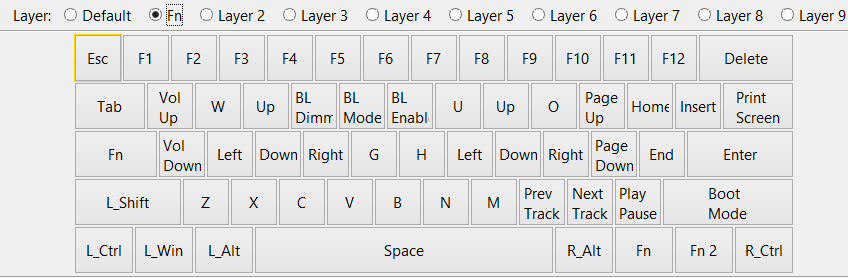https://geektimes.ru/post/294363/- Периферия
- Железо
- DIY или Сделай сам
В этой статье я не буду описывать преимущества и недостатки механических клавиатур. Одной единственной идеальной клавиатуры для всех не существует. Многие считают вершиной развития «островные» клавиатуры с ножничным механизмом, кто-то может комфортно печатать лишь на Topre, другие запаслись парой-тройкой IBM Model M на всю оставшуюся жизнь. Вокруг переключателей Cherry MX и их клонов диапазон предпочтений тоже весьма широк — одним подавай лёгкие линейные переключатели, другим нужны жёсткие MX Green с кликом. Речь пойдёт о компактной разновидности, так называемых «шестидесятипроцентных клавиатурах».
Раскладка клавиатуры Vortex Pok3r. Источник.
Зачем?
60%-е клавиатуры являются дальнейшим развитием идеи TKL-клавиатур (
ten keyless, без нампада) — убраны F-клавиши, стрелки и весь блок над ними с PageUp, PageDown и другими клавишами. Зачем нужны такие клавиатуры, когда на столе прекрасно помещаются полноразмерные? На этот вопрос подробно отвечает один из авторов Geektimes в
обзоре клавиатуры HHKB (Happy Hacking Keyboard). Стандартные полноразмерные раскладки создавались в фактически «домышевую» эпоху, и в настоящее время причиняют некоторым пользователям массу неудобств. Главное – мышь и клавиатура постоянно конкурируют между собой за свободное пространство, мы либо тянемся далеко вправо за мышью, либо сдвигаем клавиатуру влево, понижая удобство набора текста.
Второе — руки постоянно уходят далеко от основной рабочей области, от тех самых клавиш F и J с выступами. Мы тянемся вправо и вниз за стрелками, вправо за PageUp и PageDown. Delete расположен не так далеко, но можно бы и ближе. Большая часть этих неудобство незнакома поклонникам Vim, но им приходится тянуться за Escape в левый верхний угол.
Автор — sebchiken. Источник.
Как и в случае с выбором между механическими и ножничными клавиатурами — 60% вовсе не является универсальным эталоном, который просто обязан быть удобным для каждого.
«Клавиатурный ренессанс» 2010-х стал причиной появления видового разнообразия, среди различных форм-факторов и раскладок наверняка найдётся то, что подходит именно под ваши задачи. Не понимаете, как можно обойтись без выделенных F-клавиш и стрелок, но чуть уже, чем TKL? Пожалуйста, есть
75% клавиатуры со стрелками, PageUp, PageDown, Home и End. Нужен экстремальный минимализм? Отрежем ещё и получим 40% или даже
30% клавиатуру! Не хватает даже штатных 105 клавиш, нужно больше под всякие макросы? На помощь приплывёт «линкор» — 122-кнопочный IBM или Unicomp. Наконец, если не устраивает классическая компоновка, то существуют многочисленные ортолинейные и эргономичные клавиатуры самых причудливых форм.
Краткая история 60% клавиатур
ADM 3A — деды набирали
Присмотритесь внимательнее к клавиатуре
терминала ADM-3A:
Автор фотографии — Santo Nucifora. Источник.
1975 год. Никакого нампада и отдельных стрелок (обратите внимание на маркировку клавиш HJKL — это перемещение курсора в Vi). Escape расположен слева от Q, вместо отсутствующего CapsLock'а расположен Control.
HHKB
Happy Hacking Keyboard или HHKB — пожалуй, самая известная компактная клавиатура,
обзор которой на Geektimes упоминался выше. Подробная информация обо всех модификациях есть в
Deskthority Wiki.
Автор фотографии — cyht (ник пользователя Reddit). Источник.
Легенда гласит, что HHKB разработал некий японский профессор Эйити Вада в 1990-е. Новизна заключалась в том, что, с одной стороны, это был возврат к «золотому веку» клавиатур ADM-3A и Sun Type 3 (Control вместо CapsLock, Delete на месте Backspace, Escape слева от «1»), но в компактном лёгком корпусе и с позаимствованным у ноутбуков Fn слоем.
HHKB первоначально была только мембранной. В 2003 году линейка разделилась на HHKB Professional с емкостными переключателями Topre и мембранную HHKB Lite. HHKB Professional и HHKB Professional 2 (второе поколение) долгое время были достаточно дорогими — больше $300 (Япония и культовый статус), но появление сильных конкурентов в 2010-е сделало своё дело, и цена опустилась до $250. Но снижение цены компенсируется затратами на преодоление другого недостатка — Fn-слой всего один, а возможности по переназначению клавиш ограничены переключением Delete/Backspace и Meta/Alt при помощи DIP-переключателей. Владельцам HHKB пришёл на помощь клавиатурный гуру, пророк и супергерой Hasu — разработал альтернативный контроллер, работающий под управлением
прошивки TMK: переназначение любых клавиш, несколько слоёв, управление курсором мыши и другой функционал. На контроллере можно немного сэкономить, вручную прикрутив Teensy к внутренностям HHKB.
Poker
Небольшое лирическое отступление — краткое описание рынка механических клавиатур за последние 20 лет. В к концу 1990-х рынок механических клавиатур сократился до предела. Персональные компьютеры стали по-настоящему массовыми, сильно подешевели, и механические клавиатуры за $100–300 сдали позиции десятидолларовым мембранным. Производство IBM/Lexmark Model M было свёрнуто, точнее перешло к Unicomp, но сильно сократились. Исчезли прежде многочисленные переключатели японских и тайваньских производителей, даже производство Alps, которые использовались в известных клавиатурах Apple Extended Keyboad, свернули (позже эти переключатели возродятся под брендом Matias), даже у самой Cherry появилась большая линейка мембранных клавиатур.
В 2000-х ситуация начала меняться. Удешевление достигло предела, рынок насытился дешёвыми клавиатурами и начала расти прослойка пользователей, которые начали обращать внимание не только на тактовую частоту процессора, производительность видеокарты и диагональ монитора, но и на устройства ввода. В 2001 году компания Topre, долгое время занимавшаяся производством клавиатур с емкостными переключателями для профессионального применения (специальные клавиатуры для банковского сектора, телестудий и т. п.), обратила внимание на обычных пользователей и создала бренд Realforce. В 2006 году появилось второе поколение Das Keyboard, классическая Cherry G80-3000 в чёрном корпусе под другим названием, а через два года — третье, собственной разработки.
Патент на переключатели Cherry MX в начале 2010-х ещё не истёк (поправьте, если я ошибся), как уже начали появляться китайские клоны: Gateron, Outemu, Kailh, Greetech. Рынок требовал всё больше недорогих механических клавиатур, в том числе геймерских, с аляповатым футуристичным дизайном и 500 режимами подсветки. Появились вполне приличного качества китайские клавиатуры за $40–60 вместо именитых Das Keyboard, Topre, Filco, Cherry и Leopold.
Перейдём от общей истории механических клавиатур к 60-процентным. В 2011 году у HHKB появился серьёзный конкурент — клавиатура
Vortex Poker.
Автор фотографии — Jbert. Источник.
Ограниченная площадь клавиатуры использована более рационально в сравнении с HHKB. Во-вторых, раскладка была привычной — за основу была взята основная часть стандартных 104/105-кнопочных раскладок ANSI и ISO с Escape вместо тильды. Первая версия Poker не была программируемой (некоторые настройки вроде замены местами CapsLock и Control были доступны через DIP-переключатели, как на HHKB), во
второй версии к штатному Fn слою добавился программируемый слой Pn. Наконец, в 2014 году появился Poker 3, или
Pok3r. Рост конкуренции привёл к необходимости дальнейшего улучшения клавиатуры при сохранении цены: алюминиевый корпус, три программируемых слоя, раскладки Dvorak и Colemak.
Уже в первом поколении Poker стал эталоном 60%-клавиатуры. В описании многих появившихся позже готовых клавиатур или самодельных проектов упоминается
standard Poker layout, и все сразу понимают, о чём идёт речь.
Расцвет
За последние пару лет конкуренция только усилилась. Переключатели Gateron, судя по отзывам завсегдатаев Reddit, обогнали по качеству Cherry MX. Остальные MX-совместимые переключатели тоже стали заметно лучше, и у них появились уже собственные безымянные клоны. Появилась даже китайская альтернатива Topre в виде клавиатур Plum.
Ещё несколько факторов — появление недорогих микроконтроллеров, 3D-принтеров, большого количества сервисов по изготовлению печатных плат, лазерной резке металла и акрила. Всё это связано с ростом интереса к DIY-проектам в области электроники. Энтузиасты испытывали потребность в 60%-клавиатурах и до появления Poker, когда практически единственной клавиатурой этого класса была дорогостоящая HHKB, которой, как я уже упоминал, помимо доступной цены не хватало гибкости настроек. Начался стремительный рост клавиатурных DIY-проектов. Появился проект TMK, были «освобождены» терминальные варианты клавиатур Model M, маньяки один за другим принялись в буквальном смысле отпиливать у клавиатур всё лишнее до состояния 60%. Как вам проект
Happy Buckling Keyboard — расчленение IBM Model M?
Важной вехой клавиатуростроения тут является проект GH60 — разработанная одним из энтузиастов печатная плата для создания Poker'оподобной клавиатуры. Ростом интереса к клавиатуростроительному хобби заинтересовались трудолюбивые китайцы и начали наперебой предлагать сначала Poker/GH60-совместимые корпуса из пластика, дерева и алюминия, красивые кабели, упоры под запястья, а затем и вовсе клонировали плату GH60 — GH60 Satan отличается поддержкой светодиодов для всех клавиш и возможными проблемами с качеством (см. ниже).

Конечно же нельзя не упомянуть Anne Pro — популярную Poker'оподобную клавиатуру. Bluetooth, RGB-подсветка, PBT-клавиши, макросы, переключатели Gateron, несколько разноцветных корпусов на выбор — за $70–80. Как бывший владелец (продал, так как не смог привыкнуть к чрезмерно лёгким для меня Gateron Brown) могу сказать, что это лучшая альтернатива Poker'у, если вы не хотите связываться с самосборными клавиатурами. К сожалению, в Anne Pro до сих пор не исправлены некоторые баги (настройка макросов, управление подсветкой при переназначении Fn на другую клавишу и т. п.).
Раскладку Poker можно улучшить. В прошлом году появился мелкосерийный проект
Banana Split.
Автор фотографии — Arhipio. Источник.
Автор задался вопросом — так ли уж необходимы нам один длинный пробел и длинные шифты? В результате были разработаны плата и монтажная пластина, позволяющие экспериментировать с раскладкой. Можно сделать так называемый «разделённый» пробел — вместо одного 6,25 U можно получить два поменьше, втиснув посередине ещё одну клавишу. Шифты и ряд нижних модификаторов справа тоже можно потеснить, ради выделенных стрелок, например.
Выбираем комплект для сборки
Моя первая 60% клавиатура мне понравилась настолько, что я начал задумываться о необходимости иметь такую же на работе. Покупать вторую Anne Pro при этом не хотелось, ведь нужно попробовать что-нибудь новое. Требования были следующими:
- Классическая 60%-раскладка, аналогичная Poker и Anne Pro. Зачем мне вырабатывать два набора клавиатурных рефлексов? Второй аргумент — под стандартную раскладку проще найти недорогой комплект клавиш.
- Побольше программируемости. Один программируемый слой и некоторые другие ограничения Anne Pro мне пока не мешали, но всё же стоило рассматривать клавиатуры со свободными прошивками TMK или QMK.
- RGB-подсветка, как и подсветка вообще мне оказались не нужны. Ради цветных спецэффектов я лучше включу новогоднюю ёлку, а встроенная в клавиатуру гирлянда только отвлекает. Тем более, что в офисе я работаю при включённом свете.
- Захотелось какой-нибудь необычный корпус. Деревянный или алюминиевый, только с цветным анодированием, зелёный или фиолетовый.
- Цена не должна быть разорительной. То есть всякие уникальные проекты за $300 с латунными пластинами мне не подходили. Клавиатура должна быть уникальной, но в пределах того, что могут китайцы.
Немного почитав Reddit, я остановил свой выбор на плате GH60 Satan, китайском клоне упоминавшейся выше платы
GH60. На данном этапе я ещё слабо знал матчасть, так что желательно было найти комплект, состоящий, как минимум из платы, пластины и стабилизаторов.
В сообществе MechanicalKeyboards на Reddit все рекомендовали одного продавца на Aliexpress. Стоимость получилась следующей:
- Комплект GH60 Satan (плата, алюминиевая пластина, алюминиевый корпус, стабилизаторы, светодиоды, переключатели Gateron Blue, двухметровый кабель USB) — $113,31
- Клавиши (PBT с Cherry-профилем, лазерная гравировка, дешёвый клон комплекта DSA Granite) — $20
Итого: $133,31. Сюда ещё стоит прибавить 150 рублей за лист шумоизоляционного материала (о нём ниже). Как можно сэкономить? Например, можно было взять PBT-клавиши без надписей от того же продавца за $10. Но клавиши были к этому моменту уже куплены — я планировал поставить их на Anne Pro, но передумал, вот они и пригодились. Прежде всего можно отказаться от алюминиевого корпуса и обойтись пластиковым — $87,40 с доставкой (+$10 за клавиши).
Альтернативных вариантов много. Например, TADA68 в виде набора с пластиковым корпусом за $94 или за $160 с алюминиевым; набор XD60/XD64 (очень похожий на TADA68) — около $97. Не хотите пластик? На Aliexpress полно деревянных корпусов. Есть и не совсем корпус — стальная пластина, на которую монтируются переключатели, с П-образным изгибом. Но именно с алюминиевым корпусом дешевле тех $123 (если брать в комплекте с десятидолларовыми PBT-клавишами без надписей) я ничего не нашёл. Pok3r (Poker 3) выглядел заманчиво (металлический корпус, известный бренд), но был дороже ($135 + доставка), а главное — после Anne Pro я опасался, что мне не хватит штатных возможностей по перепрограммированию клавиатуры.
Собираем GH60 Satan
Итак, выбор был сделан, оставалось подождать. Посылка пришла на удивление быстро, всего за две недели.
Всё было хорошо упаковано, пластина и плата были упакованы вместе, «бутербродом», для надёжности — почти во всех отзывах от людей, заказывавших пластину отдельно, она приходила заметно погнутой. Не знаю, почему я выбрал фиолетовый цвет. Вроде бы никогда особого пристрастия к нему не испытывал. Скорее всего, просто потому, что чёрный, серебристый и красный — слишком банально. Качество корпуса — на пять с плюсом. Стенки толстые, никаких дефектов анодирования или следов от инструмента. К сожалению, не обошлось без ложки дёгтя. Во-первых, на плате были видны следы кустарного ремонта или доработки в виде двух кое-как припаянных конденсаторов:

Во-вторых, пришло не совсем то, что я заказывал — шлифованная пластина вместо полированной и синие светодиоды вместо фиолетовых. Претензий продавцу я предъявлять не стал. Плату проверил и предупредил о конденсаторах, конечно. Текстура пластины и цвет светодиодов лично мне не так уж важны — пластину практически не видно под клавишами (но цвет совпадает с корпусом, что хорошо), а подсветкой в офисе я не пользуюсь, но когда включаю, то синий цвет меня полностью устраивает.
Пластина и общий вид платы с лицевой стороны.
На плате распаяны все компоненты, кроме переключателей: прошитый микроконтроллер Atmega32U4, диоды для клавиатурной матрицы, резисторы в цепях светодиодов и прочее. Всё, что остаётся — вставить переключатели в отверстия монтажной пластины, затем аккуратно попасть всеми контактами переключателей в соответствующие отверстия на плате, припаять переключатели, затем светодиоды. Но торопиться не стоит. Сначала проверяем плату. Базовая прошивка уже есть, и стоит убедиться в работоспособности платы, запустив какой-нибудь клавиатурный тест (например,
этот) и замыкая контактные площадки для переключателей пинцетом. Предъявлять претензии продавцу после того, как вы начали паять плату, будет сложнее.
Далее берёмся за стабилизаторы.
Это те самые штуковины, которые не дают широким клавишам (шириной больше 2 U) перекашиваться при нажатии. Конструкций стабилизаторов за всю историю развития клавиатур было изобретено великое множество, но в данном случае у нас есть выбор между двумя вариантами проволочных стабилизаторов, отличающихся способом монтажа — Cherry (монтируются в отверстия на плате) и Costar (монтируются в прямоугольные отверстия в пластине). Принцип действия простой стабилизаторов Cherry простой — две опоры со слайдерами соединены между собой проволочной скобой, которая «синхронизирует» их вертикальное перемещение. Верхняя часть слайдеров снабжена стандартным крестообразным креплением Cherry-MX — широкие клавиши имеют соответствующие крепления по бокам. В собираемом комплекте с классической Poker-раскладкой стабилизаторы устанавливаются под клавиши Backspace (2 U), Enter и левый Shift (2,25 U), правый Shift (2,75 U) и пробел (6,25 U).
Помните, что плата и пластина у нас универсальные, на плате расположены несколько вариантов отверстий для переключателей и стабилизаторов.
Не стоит приступать к полной сборке клавиатуры (распайке переключателей), не имея в наличии полного комплекта клавиш. Вставляем скобы в стабилизаторы, смазываем силиконовой смазкой, вставляем стабилизаторы в монтажные отверстия платы, вставляем отверстия пластины переключатели на место клавиш-модификаторов, ставим на переключатели клавиши и пробуем совместить, не прилагая чрезмерных усилий, чтобы не погнуть контакты. Доработка, про которою я забыл – в месте соприкосновения платы со скобой стабилизатора стоит приклеить полоски пластыря на тканевой основе, чтобы приглушить звук удара скобы о поверхность платы. Возможно, сделаю это позже, подлезу пинцетом как-нибудь.
Добавляем остальные переключатели, опять устанавливаем клавиши в ключевых точках (на все модификаторы и соседние с ними клавиши), переворачиваем и аккуратно ставим сверху плату.
Внимательно осматриваем плату на предмет замятых контактов переключателей.
Далее нас ждёт долгий процесс пайки переключателей, а затем светодиодов. Корпуса большинства современных переключателей Cherry MX и клонов имеют сквозные отверстия для выводов светодиодов. После пайки откусываем выводы и смываем остатки флюса. Вот на этом этапе меня ждала беда. Опыта пайки у меня немного, со времён радиолюбительского юношества много воды утекло, так что пайка получилась не очень аккуратной, я от души использовал канифоль, и её излишки очень тяжело оттирались ватной палочкой со спиртом. Тогда я пустил в ход зубную щётку, периодически окуная её в изопропиловый спирт — через десять минут плата стала белоснежной, но я не учёл, что паял я
клавиатуру с механическими переключателями — канифольно-спиртовой раствор протёк на обратную сторону платы через дополнительные монтажные отверстия, просочился внутрь переключателей и начал там засыхать.
Стоит ли говорить о том, что некоторые переключатели потеряли клик или вовсе наглухо залипли? Катастрофа! Без паники! Вроде бы переключатели можно вскрыть не выпаивая, для этого есть специальные вырезы на пластине. Остаётся лишь изготовить «открывашку» из канцелярского зажима, тогда вся чистка займёт не более трёх часов. А что если… промыть всё вместе? Бегу в магазин за пластиковым контейнером, кладу туда клавиатуру и заливаю всё литром изопропила, через пару часов меняю его на чистый. С нетерпением жду, пока всё высохнет. Ура, я спасён, всё работает.
Устанавливаем клавиши. На заднем плане — Unicomp Customizer 2010 года, современная реинкарнация IBM Model M.
Если вы не заметили сразу — обратите внимание на Enter. Он немного повернут против часовой стрелки. Нужно было не только установить клавиши модификаторов перед пайкой, но и временно положить в промежутках между ними кусочки картона для фиксации — пластина-то универсальная и имеет большой вырез для установки как ANSI, так и ISO (Г-образных) Enter'ов, так что переключатель в соответствующем отверстии фиксируется нечётко. Нужно будет перепаять переключатель.
При работе за новой клавиатурой я практически сразу обратил внимание на звон, раздражающий высокочастотный призвук при быстром наборе текста. Этот резонанс от корпуса удалось заглушить при помощи звукоизоляционного материала.
Большой лист был куплен за 150 рублей в магазине автозапчастей. Напоминает клей «жидкие гвозди» в полузасохшем состоянии на тканевой основе. Клавиатура и так не была лёгкой, а после приклеивания шумоизоляции по весу напоминает кирпич.
На стандартной прошивке далеко не уедешь. Есть несколько способов настройки раскладок и прошивки этого набора. Расскажу подробнее о самом удобном для меня. На рабочем ПК я использую Windows, потребностей в продвинутых фичах QMK (
tap dance, например) у меня пока что нет, так что я решил начать с TMK и простого GUI-генератора прошивок:
- Устанавливаем драйверы Zadig.
- Устанавливаем TKG toolkit и настраиваем его, запустив setup.bat. Выбираем тип клавиатуры GH60 RevCHN, загрузчик atmel_dfu. В common\firmware лежит прошивка стандартный образ прошивки gh60-revchn.hex. Далее мы можем использовать этот онлайн-генератор, которому нужно скормить созданные в Keyboard layout editor раскладки. Мне этот способ показался очень неудобным, поэтому я использовал Easy AVR.
- Устанавливаем Easy AVR USB Keyboard Firmware and Keymapper — GUI-инструмент для редактирования раскладки, который генерирует образ. Автор рекомендует для прошивки использовать Atmel Flip, но он у меня не заработал. Так что я кладу образ, сгенерированный Easy AVR в вышеупомянутый каталог TKG toolkit и запускаю reflash.bat. При первой прошивке нам доступна только аппаратная кнопка сброса микроконтроллера, расположенная на обратной стороне платы. В нижней части корпуса под неё сделан вырез — не забудьте про него при наклейке шумоизоляции. При появлении надписи Waiting for bootloader… жмём на кнопку, прошивка зальётся и клавиатура перезагрузится.
Финальная часть – конфигурация. Как известно, на вкус и цвет все фломастеры разные. Кому-то удобнее стрелки на WASD (слева), мне удобнее справа (IJKL) или в стиле Vim — на HJKL. Я по-прежнему не нашёл применения макросам. Вводить при помощи них пароли небезопасно, а для юникодных символов проще и универсальнее использовать Compose (под Windows существует WinCompose).
Итак, первый слой, стандартный режим работы. Для начала выбираем New layout, тип клавиатуры GH60 Satan и раскладку Poker:
Получаем стандартную ANSI-раскладку клавиатуры Poker, которую можно и нужно немного изменить.
В первом слое я разместил ещё один Fn вместо не нужного мне CapsLock, а вместо Escape назначил тильду, так как буква «ё» мне нужнее, чем Escape. Пользователи Vim тут, конечно, не согласятся.
Слой Fn1 (копируем с предыдущего — copy layer, paste layer):
Во-первых, нам нужны стрелки. Я сделал два набора — слева на ESDF (уже лет двадцать предпочитаю ESDF вместо WASD в шутерах из-за выступа на кнопке F) и справа на IJKL. В итоге 99% я пользуюсь левым Fn (бывший CapsLock) и стрелками справа. Далее идут другие нужные кнопки: Delete (его расположение под Backspace кажется мне интуитивно понятным), PageUp, PageDown, Home, End, ряд F-клавиш на месте цифр и Escape. BL enable/mode/dimmer — включение, режим, яркость подсветки. Важная кнопка – Boot mode. Позволяет перейти к загрузчику для перепрошивки без необходимости переворачивать клавиатуру, чтобы нажать эту хлипкую аппаратную кнопку, которая у меня уже успела развалиться. Только сейчас понял, что забыл добавить Scroll lock, пользуюсь им крайне редко, но он нужен.
Второй слой, Fn2:
Присутствующая на многих готовых 60% клавиатурах раскладка с выделенными стрелками. На первых двух слоях кнопка Fn2 настроена в режим toggle вместо normal, т. е. вместо переключения на слой на время зажатия кнопки происходит переключение на слой при однократном нажатии. После переключения на этот слой кнопки Fn2 на прежнем месте уже нет — вместо неё теперь правая стрелка. Для отключения слоя Fn2 и возвращения к дефолтному слою такая кнопка всё же нужна — я поместил её вместо левой Fn (которая на месте CapsLock), тоже в режиме toggle. Для большего удобства можно было назначить её на место правого Control. Теперь я нажимаю Fn2 и могу листать тексты или фотографии выделенными стрелками без необходимости держать обе руки на клавиатуре. Нажимаю CapsLock (на который в этом слое назначен Fn2, при этом на клавише у меня красуется винтажная надпись HYPER — запутались, да?), и клавиатура возвращается в обычный режим.
Свободное место на первых двух слоях ещё осталось, да и самих слоёв еще семь штук. Можно добавить управление мышью — три мышиные кнопки и перемещение курсора, но тянуться до мыши мне всё равно быстрее и удобнее. Вот над добавлением слоя с нампадом, как в ноутбучных клавиатурах стоит подумать.
По прошествии месяца могу сказать, что я практически полностью доволен этой клавиатурой. Улучшение эргономики достигнуто, шум в сравнении с Unicomp снизился, а к стрелкам на IJKL я не только привык, а уже страдаю от невозможности назначить их туда на обычных клавиатурах. Можно ли обойтись без нампада? Если вам часто нужно набирать большое количество цифр (например, вбивать что-нибудь руками в Excel), то нампад безусловно нужен, но вас его никто не лишает — отдельные нампады существуют на любой вкус и цвет, в том числе с механическими переключателями. 60% или TKL клавиатуры дают возможность сохранить главное своё преимущество в сокращения дистанции между мышью и основной рабочей областью клавиатуры — нампад можно разместить слева от клавиатуры или справа от мыши. Более того, открытые прошивки дают нам свободу, нампад может служить по совместительству макропадом для ускорения работы в каком-нибудь Photoshop'е или другом ПО с обилием трёхклавишных шорткатов.
Стабилизаторы могли бы люфтить поменьше, не помешал бы более прочный с механической точки зрения USB Type C (но с другой стороны, я не занимаюсь отключением/подключением клавиатуры каждый день), эстетику можно улучшить, разорившись на модный комплект SA или DSA клавиш с двойным литьём, добавить красивый фиолетовый витой кабель, но за $130 клавиатура меня устраивает и в таком виде.
Конечно, как и с любым хобби, переходящим в стойкую зависимость, остановиться на чём-то одном крайне сложно, ведь существуют эргономичные клавиатуры, достаточно подробный обзор видового многообразия которых был
описан на Geektimes три с половиной года назад. Для сборки
ErgoDox, эргономичной раздельной клавиатуры, уже есть практически всё необходимое.
Полезные ссылки